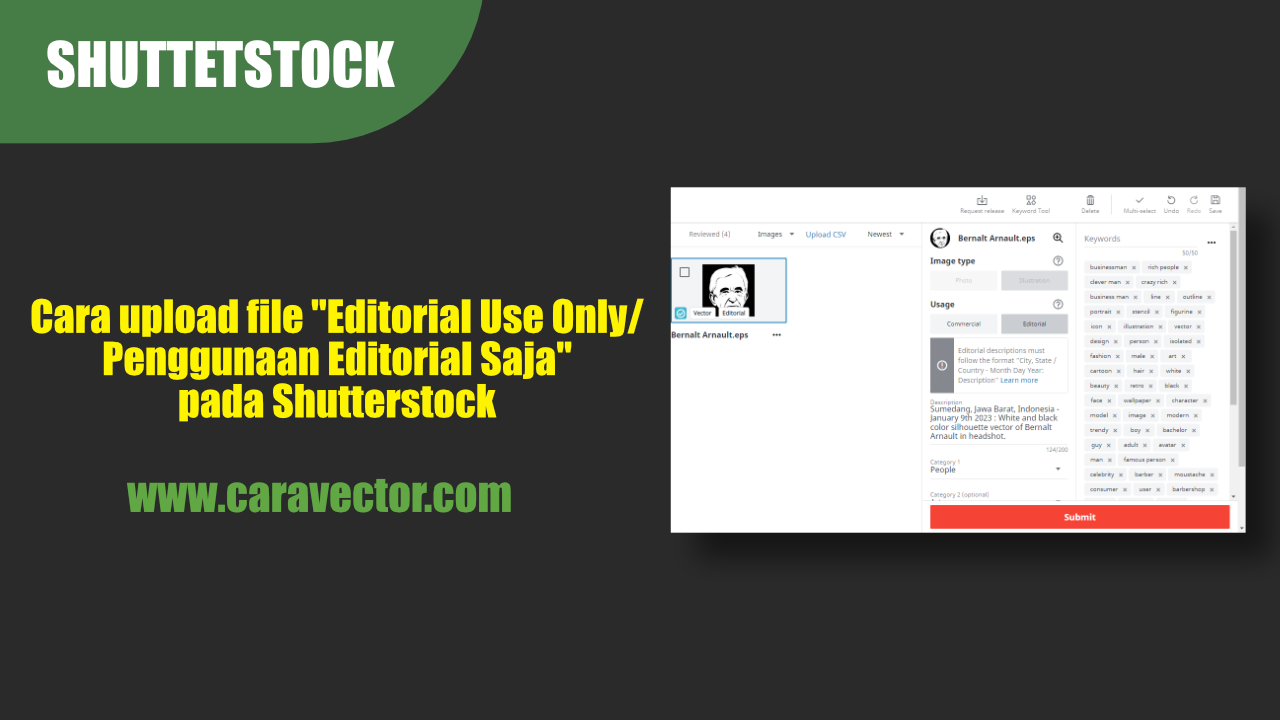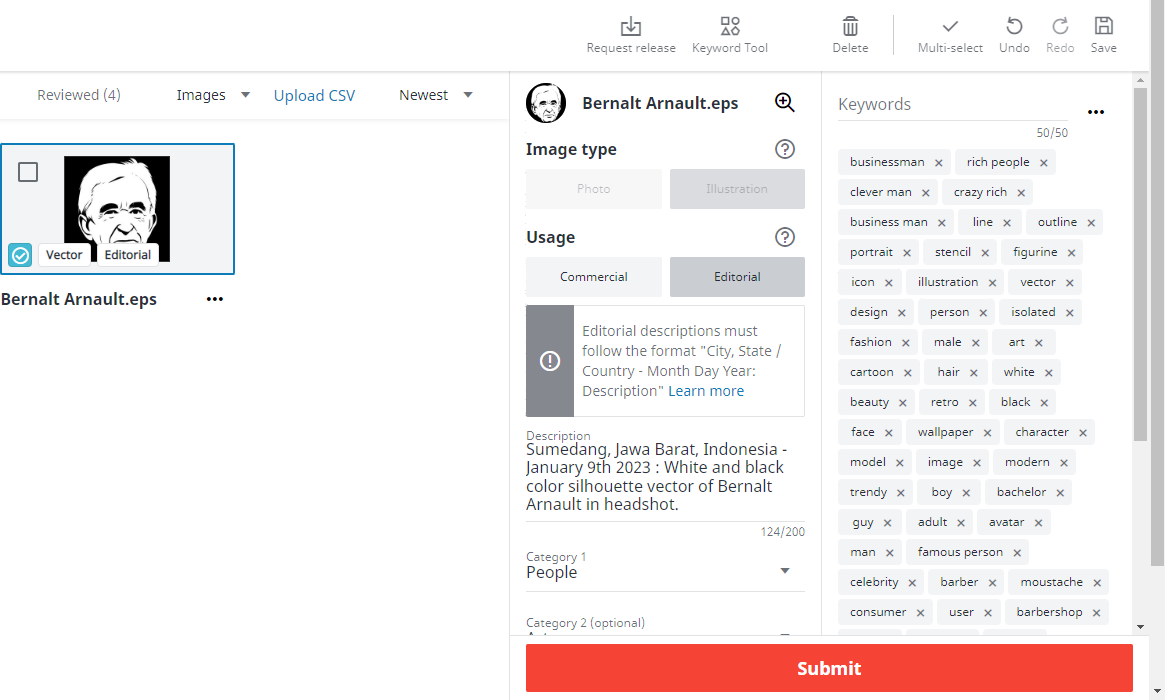Ada dua jenis kriteria file yang bisa kita upload ke situs Shutterstock yaitu Commercial Use dan Editorial Only. Tentu keduanya berbeda secara penggunaan file walaupun filenya bisa saja sama. Perbedaannya yakni :
Commercial Use, yaitu file yang kita upload ke situs Shutterstock bisa digunakan untuk penggunaan komersil seperti bisnis oleh para client yang membeli file yang kita upload, sedangkan…
Editorial Only yaitu file yang kita upload ke situs Shutterstock tidak bisa digunakan untuk penggunaan komersil melainkan hanya bisa digunakan secara pribadi oleh client yang membeli file yang kita upload.
Editorial Only biasanya digunakan oleh para contributor shutterstock untuk mengupload file yang masih berhubungan dengan hak cipta orang lain. Misalnya lukisan wajah dari orang terkenal yang diambil dari hasil jepretan orang lain. Sehingga kita tidak bisa menggunakan file orang lain untuk digunakan keperluan bisnis.
Cara mengupload dan setting deskripsi file Commercial Use sangatlah mudah, namun kebanyakan orang masih bingung bagaimana untuk file Editorial Only karena keduanya memiliki perbedaan.
Sehingga berikut adalah cara bagaimana uplad file Editorial Only supaya di Accept oleh pihak Shutterstock.
Silahkan perhatikan gambar diatas. Disini saya sudah mengatur semua dari Usage sampai 50 Keywords.
Yang pertama yang harus kamu atur adalah bagian Usage, dikarenakan file yang kita upload bukanlah file komersil maka kita pilih “Editorial” pada bagian Usage.
Maka akan muncul peringatan dari deskripsi yang harus kita buat yang harus berformat :
“City, State/Country – Month Day Year : Description”
atau bisa kita artikan sebagai :
“Kota, Provinsi/Negara – Bulan Tanggal Tahun : Deskripsi”
Kota, Provinsi, dan Negara kita isi dengan sesuai alamat kita. Kemudian Month Day Year kita isi dengan Tanggal kapan kita mengupload file yang sedang kita atur ini. Kemudian selanjutnya kita isi dengan deksripsi file kita.
Sebagai contoh saya mengatur deskripsinya menjadi seperti dibawah ini…
Dikarenakan saya dari Sumedang maka pada deskripsi menjadi seperti “Sumedang, Jawa Barat, Indonesia”
Lalu saya mengupload filenya pada tanggal 9 Januari 2023, maka saya masukan ke dalam deskripsi dengan menggunakan format tanggal yang ada di dalam Bahasa Inggris menjadi “January 9th 2023.”
Kemudian dilanjutkan dengan deksripsi dari file yang sedang kita atur ini.
Jika sudah mengatur deskripsi, maka selanjutnya kita atur Kategori 1 dan 2, lalu selanjutnya kita dapat memasukan 50 keywords yang berhubungan dengan file yang sedang kita atur supaya dengan mudah ditemukan oleh client di Shutterstock.
Untuk kategori dan 50 keywords kamu bisa baca artikel khusus tentang kedua ini dibawah ini :
Cara tepat membuat deskripsi dan menentukan 50 keyword Shutterstock
Nah itulah cara bagaimana kita upload file Editorial Only pada Shutterstock yang bisa saya jelaskan. Jika kamu ada pertanyaan silahkan gunakan kolom komentari dibawah ini. Semoga bermanfaat…